Mô tả
SIM GHÉP PRO AUTO CÓ 2 PHIÊN BẢN
NẾU PHIÊN BẢN SIM GHÉP BẠN LÀ 1.5+ BẤM VÀO LINKS NÀY ĐỂ XEM HƯỚNG DẪN
❇️ SIM GHÉP PRO AUTO 1.0 – 1.4 ❇️ (tạm dùng phát hành vì ver 1.5+ phía trên quá tốt)
+ ĐIỀU KIỆN CHUNG CẦN TRƯỚC KHI GHÉP SIM (Thực hiện trên phôi sim 4G) :
– Từ iPhone SE 6S trở lên chạy iOS mới nhất (13.3+) (Riêng dòng iphone cũ 5/5s/6/6p vẫn ghép ok theo cách khác coi phía dưới có hướng dẫn)
– Bật dữ liệu di động, Tắt 4G đi và Bật chuyển vùng. (Để dễ kích sóng)
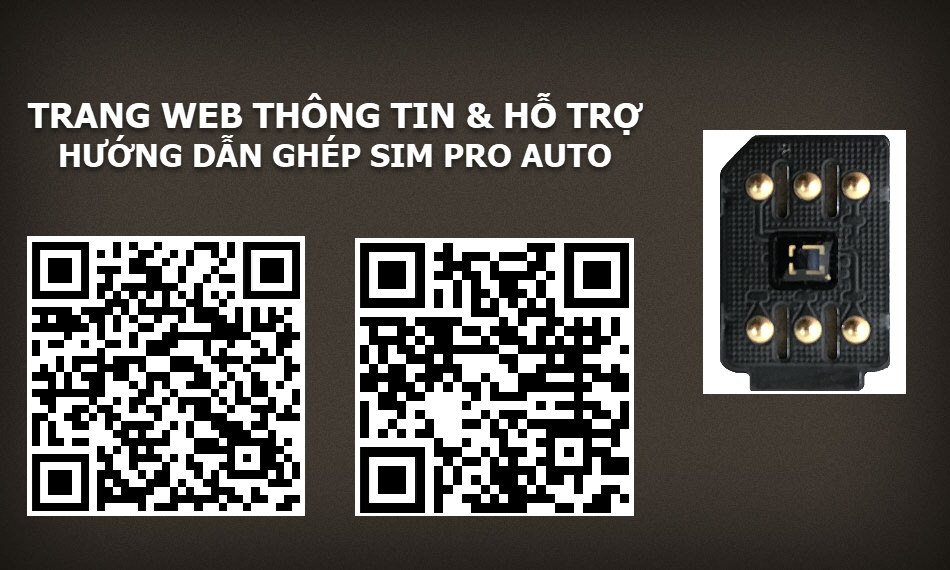
(Từ iphone Pro Max trở lên nên mài sim nhà mạng mỏng phần nhựa xuống tí, vát các cạnh cho mỏng xuống, có thể dùng dao rọc giấy để cạo, bào tí xíu là xong, rồi dán tí xíu keo 2 mặt ở giữa phôi sim hoặc keo b7000 chờ tí xíu cho khô rồi nhét chung vào để tránh cấn chíp bể phôi sim ghép sẻ ko đc bảo hành)
+ THAO TÁC GHÉP SIM PRO AUTO : (có thể xem video số 1)
+ Ta cần active lần đầu tiên cho máy theo sim Pro auto này
– Nếu active gặp lỗi “sim không hỗ trợ” kiểm tra lại ios mới nhất hiện tại chưa và sim phải là 4G, khởi động lại iphone và thử active lại nhiều lần xem video số 5 và lưu ý nếu sim ghép đã nhập imsi thì nhập trả về at&t mặc định mới active được.
– Active lần đầu xong vào ứng dụng sim chọn reload lại cho nó tự lên sóng ổn định, lên sẵn 3G
Tắt màn hình iphone, lấy máy khác gọi đến thử, nếu gọi đến chưa ok thì bật 4G lên sẽ ok.
==> Nếu bật 4G mà máy nhảy ra màn hình kích hoạt hoặc chưa lên được 3G, 4G kéo xuống dưới xem phần: Kích sóng 3G 4G
+ Nếu máy bạn nhà mạng lock là at&t active sẵn trước rồi, có thể không cần active lần đầu tiên. Cứ cho sim vào máy tự làm và lên sóng.
♻️ Riêng iPhone 7 7P LL A1784 chip intel là model máy khó khăn nhất vẫn ok nhưng cần theo tác thủ công tí xíu (xem video số 3)
CÁC BẠN MUỐN LÀM ĐẠI LÝ GIÁ SỈ XIN PM OR LIỆN HỆ 0925.67.67.67 – 0382.67.67.67
LƯU Ý QUAN TRỌNG:
✅ Hướng dẫn nhập imsi cho iphone 5/5s/6/6p: (áp dụng được luôn cho 6s trở lên nếu ko muốn nâng cấp ios)
– Xác định máy mình lock nhà mạng gì (check dịch vụ tốn phí mới biết, ko có trong máy để nhìn, có thể tải dùng app: imeidata trên iphone), sau đó chọn mã IMSI cho đúng Bấm vào đây để xem mã IMSI (đừng dùng imsi nơi khác, nếu có thêm mã GID thì phải nhập thêm cạnh dòng imsi trên menu sim)
– Đưa sim ghép qua máy Quốc Tế, chọn ứng dụng sim, chọn menu IMSI và nhập IMSI 809 và 7 mã IMSI (không thấy menu sim ghép mà chỉ thấy menu sim nhà mạng, thì chọn đại vào menu sim nhà mạng trở ra vào lại sẽ thấy menu sim ghép) ví dụ Softbank nhập : 8094402081, nếu nhà mạng có GID thì nhập thêm dòng này, bấm gửi chờ tí xíu, xuất hiện chữ “ok” là chắc chắn, kiếm và mượn cái phôi 3g để nhập dễ lên chữ “ok” hơn (không lên chữ “ok” nhưng vẫn rất nhiều trường hợp đã nhập được) xem cách nhập và kiểm tra lại sau khi nhập links này: HƯỚNG DẪN NHẬP IMSI
♻️ Sau đó đưa qua máy lock, nó sẽ báo ko dịch vụ, nhảy bắt kích hoạt sau đó tự vào lại menu và lên sóng không bấm gì cả. Xem video số 6
♻️ THAO TÁC KÍCH SÓNG 3G CHO 1 SỐ MÁY
– Một số iPhone bạn chỉ cần 3G là gọi đi gọi đến ok (đã test thấy ok trên 8P 6s 6sp..)
– BẬT dữ liệu di động, TẮT 4G đi và TẮT chuyển vùng, bấm reload trong ứng dụng sim, máy vừa vào màn hình chính xong Bật chuyển vùng sẽ lên sóng 3G (xem video số 2)
♻️ THAO TÁC KÍCH SÓNG 4G (FIX CUỘC GỌI ĐẾN) CHO 1 SỐ MÁY (nếu không tự lên 4G được nhất là model thấp đời)
– BẬT dữ liệu di động, TẮT 4G đi và TẮT chuyển vùng, bấm reload trong ứng dụng sim, máy vừa vào màn hình chính nhanh tay Bật 4G (LTE) lên, chờ máy lên sóng xong Bật chuyển vùng sẽ lên sóng 3G sau đó 1 lúc sẽ lên sóng 4G (LTE) . (xem video số 7) – đã test tháo sim ra cho vô lại, tắt nguồn mở lên lại vẫn lên lại 4G
– Có thể tùy máy, có máy vẫn cần 4G mới gọi đến được Hoặc Vẫn Bật Dữ Liệu Mạng nhưng không cần bật chuyển vùng có nghĩa là đã tắt 3G 4G.(xem video số 2)
=> Đã test XSM Sprint, 7 AU..gọi tới ok trên sóng 2G sau khi tắt dữ liệu mạng.
+ Ưu điểm SIM Pro Auto: Tự động kích hoạt lên sóng dễ dàng.
+ Nhược điểm chung của sim ghép thời điểm này trên thị trường: Một số máy vẫn cần 4G để gọi đến ok, kích hoạt 4G vẫn cần thao tác thủ công trên 1 số model cũ vì thế nếu máy đang tình trạng BẬT 4G thì cần tắt 4G và chọn reload trong ứng dụng sim cho máy tự active auto lại.
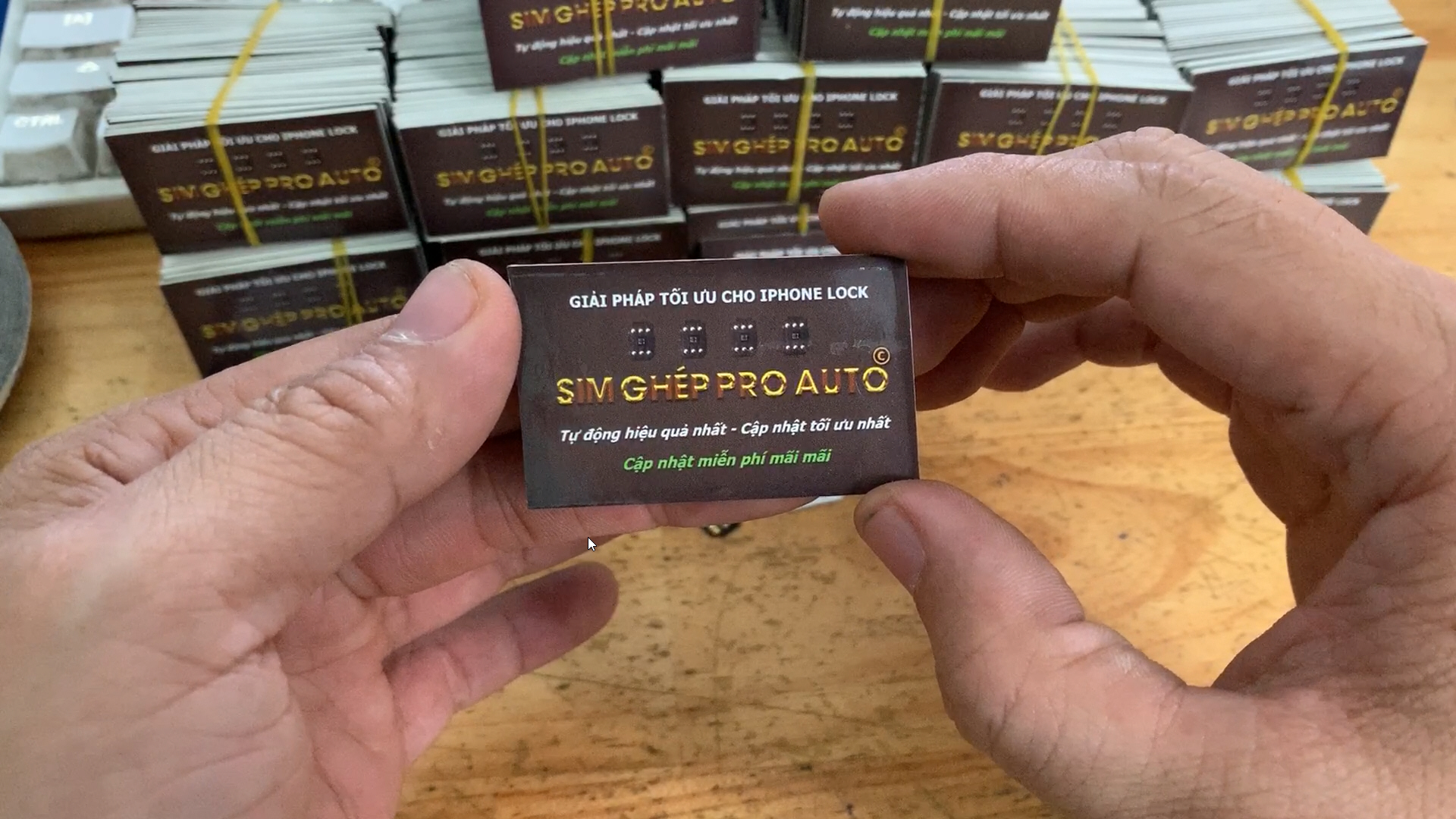
Mẹo:
+ Nếu iPhone mà gọi đi, gọi đến sóng 3g ok bạn nên để luôn chế độ này, khi lỡ bị mất sóng sim tự dò lên lại 3g dễ dàng hơn. (nhất là model thấp như iphone 5 – 8P) Còn nếu bạn kích hoạt 4g lên máy hiếm khi mất sóng, gọi đi gọi tới cực ổn nhưng khi mất sóng có thể máy kg tự kích lên lại 4G, lúc này bạn tắt chuyển vùng và tắt 4g vào ứng dụng sim chọn RELOAD thao tác lại như hướng dẫn phần bôi đỏ phía trên.
+ iPhone đời cao từ x trở lên chế độ làm việc tự động lên 4G khá ổn định rồi nên yên tâm hơn, cứ bật 4G thỏa mái.
+ Edit được ICCID bằng tay nếu có biến và phôi sim đổ keo bền bỉ.
+ Giá ổn định lâu dài từ nhà phát triển SIM PRO AUTO.
✅ Note:
Mã imsi:
http://thanhlapapple.vn/imsi/
+ Nếu sim không làm việc tự động lấy sim ra cho vào lại.
+ Sóng căng đầy full mà kg nhảy sóng thời gian lâu ta bấm cho nó active là vào luôn.
+ Máy tự active vào menu mà không có sóng máy sẽ tự active tự động lại hoặc ta vào ứng dụng sim bấm dòng Reload
+ Nếu nhập IMSI sim sẽ chuyển qua nhà mạng khác, muốn chuyển lại chế độ tự động (nhà mạng gốc at&t) để ghép máy khác: SE 6s trở lên, ta nhập lại imsi at&t mặc định: 8093104101 và menu hiển thị Auto-1 là ok. Xem video số 6 Cách nhập imsi.
✅ Các lỗi có thể gặp phải khi nhập imsi video số 8
✅ Khắc phục cột sóng mờ cho iphone 5s…Video số 9
✅ Kích hoạt lại sóng 4G trong quá trình sử dụng video số 10
✅ Sim nhà mạng mất sóng báo không dịch vụ, cho qua máy quốc tế chọn mạng thủ công là lên lại sóng.
✅ Nếu iPhone là nhà mạng AT&T , Japan KDDI (AU) thì bỏ sim ghép vào tự nó làm việc, ko cần bấm active, không cần nhập imsi. (một số trường hợp Japan KDDI (AU) cần bấm active lại lần đầu)
✅ Nhà mạng US GSM (bản thân nó là Sprint, Tmobile, At&t) do đó không cần nhập imsi hay nâng ios làm gì (sim ghép mặc định At&t), cho vào active lần đầu là xong.
– Fix điểm truy cập, iMess, Face xem bài này: Fix bằng File hoặc Fix điểm truy cập nhà mạng
VIDEO SỐ 1
VIDEO SỐ 2
VIDEO SỐ 3 (Vào được màn hình chính lấy sim ra ngay, làm nhanh hơn video, rồi cho vô lại)
Vẫn có thể ghép iphone 77P LL A1784 chíp intel với sim Heicard: Bấm vào đây
VIDEO SỐ 4
VIDEO SỐ 5
VIDEO SỐ 6
BẢNG IMSI
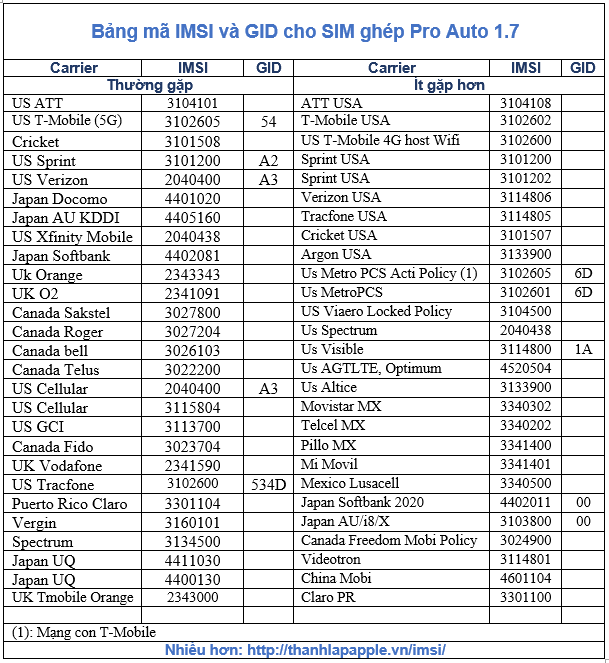
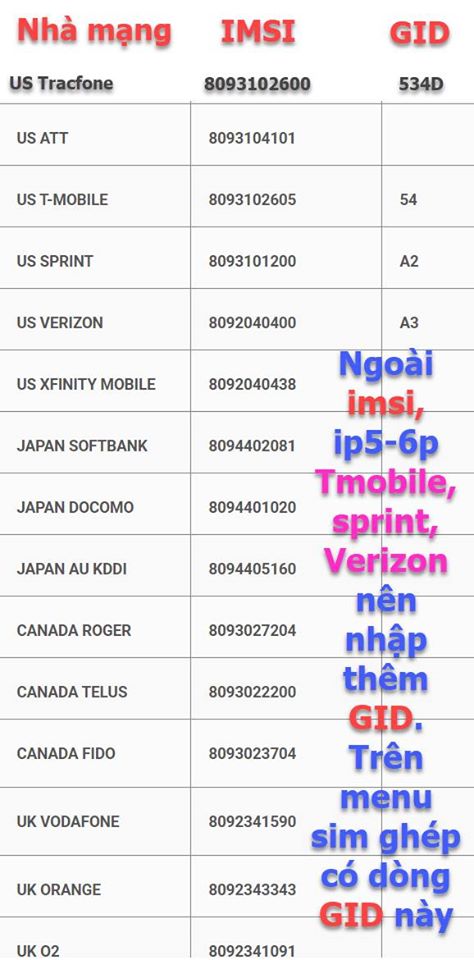
Không thấy nhà mạng lock của bạn bấm vào đây: http://thanhlapapple.vn/imsi/
Chú ý : Nếu iPhone là nhà mạng AT&T , Japan KDDI (AU) thì bỏ sim ghép vào tự nó làm việc, ko cần bấm active, không cần nhập imsi.
VIDEO SỐ 7
VIDEO SỐ 8
VIDEO SỐ 9
Có 3 cách làm
Tắt wifi đi để thấy sóng 4g, bật luôn cho nó hiện 4g trên cột sóng trước khi làm.
C1:Cho sim ra 10 giây cho vô lại
C2:Bật máy bay 10 giây bật lại
C3: Đổi sim nhà mạng khác
Ghép sim Pro Auto cho iphone 5S và fix lỗi cột sóng mờ.
Nguyễn Thanh Lậpさんの投稿 2019年11月11日月曜日
VIDEO SỐ 10
Fix danh bạ hiển thị tên (có thể cài pm trên appstore như: edit prefix number):
HƯỚNG DẪN FIX DANH BẠ SIM GHÉPHướng dẫn đổi nhanh danh bạ không hiển thị tên khi có cuộc gọi đến.
Nguyễn Thanh Lậpさんの投稿 2019年9月27日金曜日
Tìm lại bài hướng dẫn ghép sim:
Sim Ghép Pro Auto
+ Chế độ bảo hành 3 tháng
+ Phần mềm cập nhật miễn phí mãi mãi
Điều kiện bảo hành:
+ Sim không tróc, bể chíp, gãy phôi
Note:
+ Cẩn thận khi gắn vào iphone Xs max, iPhone 11 …dễ gây tróc bể phôi, khi dùng keo 2 mặt dày quá.
Xem thêm:
Hits: 5635

 Bộ cấp nguồn iphone iPower pro chuyên nghiệp
Bộ cấp nguồn iphone iPower pro chuyên nghiệp 



Đánh giá
Chưa có đánh giá nào.